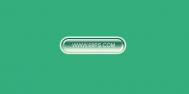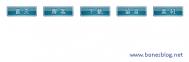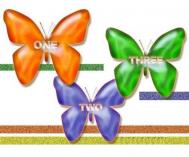素材

1.新建一个500*250象素的窗口,填充绿色(R:52,G:175,B:125),再新建一层命名为"按钮--底部",选择“圆角矩形工具”如图1,半径数值为“4”如图2,绘制如图3所示的圆角矩形。

图1
![]()
图2

图3
2.锁定图层,选择渐变工具,颜色设置如下图4,由上至下绘制渐变效果如图5

图4

图5 3.在"按钮--底部"上面新建一层命名为“按钮--高光”,调出“按钮--底部”的选区如图6,选择菜单:选择 修改 收缩,数值为1,再填充淡绿色(R:244,G:253,B:235),按Ctrl + D取消选区。

图6

图7

图8
4.如图9在“按钮--高光”这层添加蒙版,再用黑白渐变工具如图10由上往下绘制渐变,效果如图11

图9
![]()
图10

图11 5.回到“按钮--底部”这一层,调出图层样式,分别进行"描边"和"内发光",设置如图12,(m.tulaoshi.com)图13效果如图14

图12

图13

图14
6.在"图层--高光"上面打上“PS联盟”的文字如图15

图15 7.调出文字的图层样式添加阴影。具体设置如图16,效果如图17

图16

图17
8.回到背景这层,把素材里面的花纹拖过来,把颜色改成绿色,放到按钮的底部做装饰。效果如图18 PSD下载

图18
9.根据需要适当的调整一下,可以做出不同风格,不同颜色的按钮。

图19